안녕하세요,
최근에 다양한 강의와 수업, 그리고 e학습터의 장애까지 겹치면서 많은 분들이 구글 클래스룸에 관심을 가지게 되었습니다. 구글 클래스룸을 가입하고 사용하는 방법에 대해서 정리해 공유합니다.
도움이 되시길 기원합니다.
구글 클래스룸이 무엇인가요?



구글에서 2014년 8월 12일 출시한 프로그램으로 운영체제 iOS, 안드로이드, 웹 브라우저를 지원합니다.
구글 클래스룸은 구글이 학교를 위해 개발한 무료 웹 서비스로, 종이 없이 과제를 만들고, 배포하고, 점수를 매기는 것을 단순화하는 것을 목표로 한다. 구글 클래스룸의 주요 목적은 교사와 학생 사이의 파일 공유를 간소화하는 것입니다.
구글 클래스룸 가입 (구글계정 가입 너무 길어질 것 같아서 제외하겠습니다.)


클래스룸을 검색해서 접속하면 무료로 시작하기를 클릭해서 가입을 할 수 있습니다.
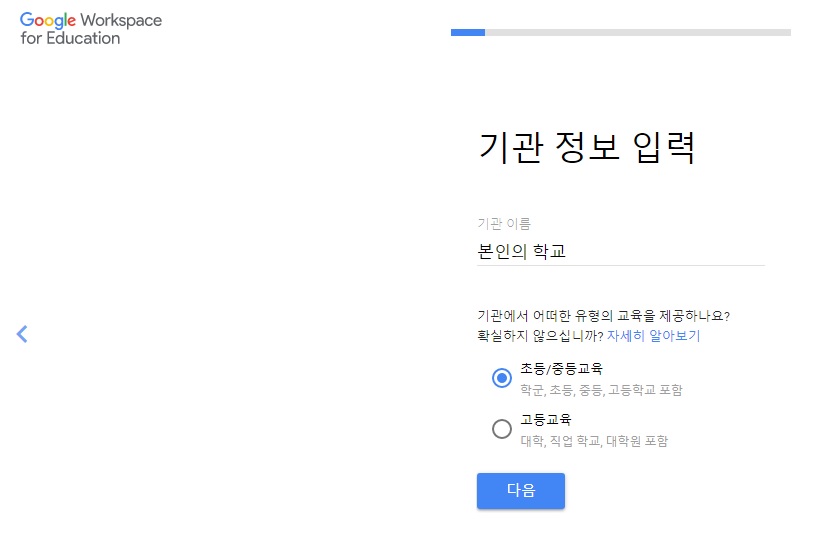

기관 정보 입력, 상세기관 정보 입력


연락처와 주소 입력 등으로 다음을 클릭해 가면서 따라 가면 가입이 완료됩니다.
클래스룸으로 이동하겠습니다.



클래스룸에 접속을 하시면 오른쪽 옆에 플러스 마크를 클릭하시고 수업 참여하기와 수업 만들기를 확인할 수 있습니다.
수업 만들기를 클릭하겠습니다.


수업 만들기를 클릭하시고 수업 이름과, 부제목 등 수업 만들기를 클릭하시고 수업 이름, 수업 설명, 부제, 강의실, 제목을 입력하시면 위에 사진처럼 수업이 만들어집니다.

수업 카테고리에 과제, 퀴즈 과제, 질문, 자료 등을 이용하실 수 있습니다.


메뉴 오른쪽 위에 수업 설정을 클릭하시면 일반과 점수 매기기를 볼 수 있습니다.
학생을 초대하기 위한 초대 링크, 스트림 관련, 성적을 위한 점수 매기기 등을 지원합니다.
구글 클래스룸 보관처리와 삭제하기
클래스룸 보관처리
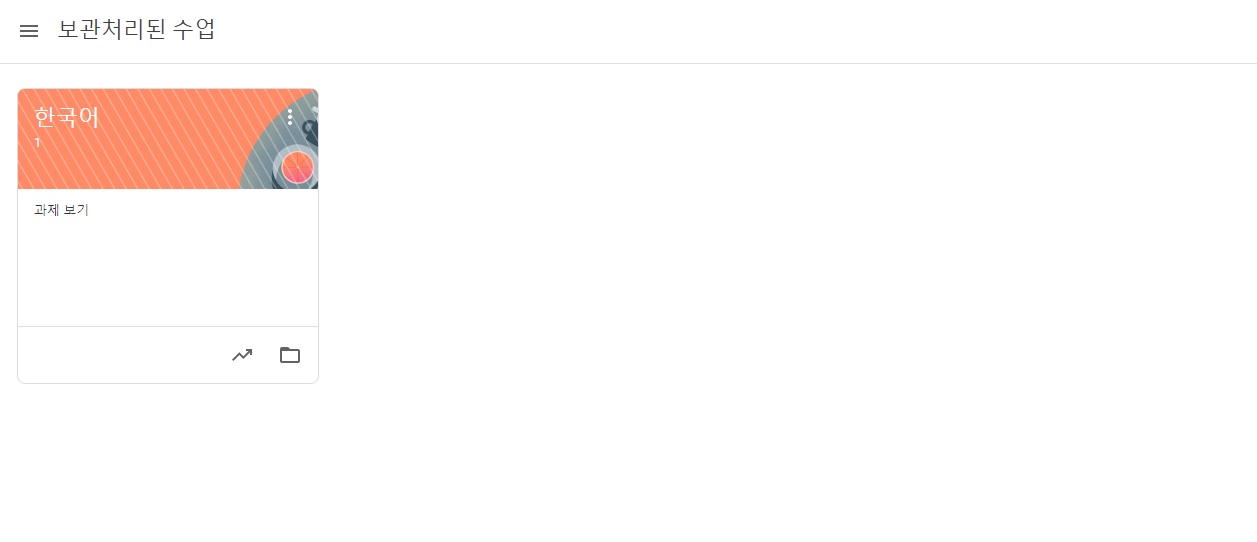


왼쪽 위에 줄 메뉴를 누르시고 수업을 클릭합니다. 본인이 개설한 수업을 확인할 수 있습니다.
수업 위 왼쪽 위에 3개 점 메뉴를 클릭하시고 보관처리를 클릭하시면 됩니다.
클래스룸 삭제하기


왼쪽 위에 메뉴에서 보관 처리된 수업을 클릭합니다.
수업에 왼쪽 위에 3개 점 메뉴에서 삭제를 클릭합니다.


팝업창을 확인하고 삭제를 클릭합니다.
보관 처리된 수업에 수업이 삭제된 것을 확인할 수 있습니다.
도움이 되시길 기원합니다.
감사합니다.
댓글